在Excel中,你可以通过以下几种方法将筛选后的数据复制粘贴:使用常规复制粘贴方法、使用高级筛选功能、使用VBA代码。这些方法可以帮助你快速有效地将筛选后的数据复制到新的位置或工作表中。下面将详细介绍其中的一种方法,并对其他方法进行补充说明。
要详细介绍的方法是使用常规复制粘贴方法。当你在Excel中筛选数据后,可以通过以下步骤将筛选后的数据复制粘贴:
选择和复制筛选后的数据:在筛选条件下选择需要复制的单元格范围。按下Ctrl+C进行复制(或右键选择“复制”)。
粘贴到目标位置:选择目标位置的第一个单元格,按下Ctrl+V进行粘贴(或右键选择“粘贴”)。
一、常规复制粘贴方法
在实际操作中,常规复制粘贴方法是最简单和直观的。以下是详细步骤:
筛选数据:首先,确保你已经应用了正确的筛选条件。点击Excel工具栏中的“数据”选项卡,然后选择“筛选”按钮。
选择筛选后的数据:在筛选结果中,点击并拖动选择你需要复制的数据范围。注意,不要选择整个列,而是仅选择你需要的数据区域。
复制数据:按下Ctrl+C快捷键,或者右键点击选择区域,然后选择“复制”。
粘贴数据:前往你想要粘贴数据的位置,点击选择目标单元格(例如,新的工作表或现有工作表中的特定位置)。按下Ctrl+V快捷键,或者右键点击目标位置,然后选择“粘贴”。
这种方法简单有效,但有时在处理大量数据时,可能会遇到性能问题或意外错误。
二、高级筛选功能
高级筛选功能提供了更多的灵活性和控制。通过高级筛选,你可以将筛选后的结果直接复制到新的位置。以下是具体步骤:
打开高级筛选对话框:点击“数据”选项卡,然后在“排序和筛选”组中选择“高级”。
设置筛选条件:在高级筛选对话框中,选择“将筛选结果复制到其他位置”。然后,在“列表区域”框中,选择要筛选的数据范围。在“条件区域”框中,选择包含筛选条件的单元格范围。
指定目标区域:在“复制到”框中,选择你希望粘贴筛选结果的目标单元格。
执行筛选:点击“确定”按钮,Excel将根据条件筛选数据并将结果复制到指定位置。
高级筛选功能非常适合需要复杂条件筛选和数据处理的用户,它提供了更高的灵活性和精确度。
三、使用VBA代码
对于高级用户和需要自动化操作的情况,使用VBA代码可以实现更加复杂的筛选和复制任务。以下是一个简单的VBA代码示例:
Sub CopyFilteredData()
Dim ws As Worksheet
Dim rng As Range
Dim target As Range
' 设置工作表和目标区域
Set ws = ThisWorkbook.Sheets("Sheet1")
Set target = ThisWorkbook.Sheets("Sheet2").Range("A1")
' 筛选数据
ws.Range("A1:D100").AutoFilter Field:=1, Criteria1:="Criteria"
' 复制筛选后的数据
Set rng = ws.Range("A1:D100").SpecialCells(xlCellTypeVisible)
rng.Copy Destination:=target
' 关闭筛选
ws.AutoFilterMode = False
End Sub
这个宏示例展示了如何筛选数据并将结果复制到另一个工作表。你可以根据需要修改代码,例如调整筛选条件和目标位置。
四、注意事项和最佳实践
在使用上述方法时,有几点需要特别注意:
数据完整性:确保筛选和复制的数据不会丢失或破坏。特别是在处理关键数据时,建议在操作前备份工作表。
性能优化:在处理大量数据时,使用高级筛选功能或VBA代码可能会比常规复制粘贴方法更高效。
自动化和复用:对于经常需要进行相同操作的情况,可以使用VBA代码自动化流程,提高工作效率。
五、实例应用
为了更好地理解这些方法的应用,以下是一些具体的实例:
实例一:财务报表数据筛选
假设你有一份包含多个季度财务数据的报表,你需要筛选出某个季度的销售数据并复制到新的工作表进行分析。可以通过以下步骤完成:
筛选数据:在原始数据表中应用筛选条件,例如筛选出“2023年第一季度”的数据。
复制数据:使用常规复制粘贴方法,将筛选后的数据复制到新的工作表。
分析数据:在新的工作表中进行数据分析,例如计算季度总销售额、利润率等。
实例二:客户信息筛选和整理
假设你管理一个包含数千条客户信息的数据库,你需要筛选出特定城市的客户并整理到新的工作表中。可以使用高级筛选功能或VBA代码实现:
设置筛选条件:在条件区域中设置筛选条件,例如城市名称。
使用高级筛选:通过高级筛选功能将符合条件的客户信息复制到新的工作表。
整理数据:在新的工作表中进一步整理和分析客户信息,例如按消费金额排序、分类统计等。
实例三:自动化报表生成
假设你每个月需要生成一份包含特定条件的销售报表,可以通过VBA代码实现自动化:
编写VBA代码:编写VBA宏代码,筛选出符合条件的销售数据并复制到新的工作表。
定时执行:设置Excel定时任务,每个月定时执行宏代码,自动生成报表。
发送报表:可以进一步扩展VBA代码,自动将生成的报表发送给相关人员。
六、总结
通过使用常规复制粘贴方法、高级筛选功能和VBA代码,你可以在Excel中有效地处理和复制筛选后的数据。每种方法都有其优点和适用场景,选择合适的方法可以提高工作效率并确保数据的准确性。无论是简单的数据筛选和复制,还是复杂的自动化报表生成,这些方法都能满足你的需求。希望本文对你在Excel中处理筛选数据有所帮助。
相关问答FAQs:
Q: 如何在Excel中复制筛选后的数据并粘贴?
A: 如何在Excel中复制筛选后的数据并粘贴到其他位置?
Q: 如何在Excel中将筛选后的数据复制到另一个工作表?
A: 在Excel中如何复制筛选后的数据并粘贴到其他工作表中的特定区域?
Q: 如何在Excel中复制筛选后的数据并粘贴到其他工作簿?
A: 在Excel中如何将筛选后的数据复制粘贴到其他工作簿中的特定单元格?
原创文章,作者:Edit2,如若转载,请注明出处:https://docs.pingcode.com/baike/4853208